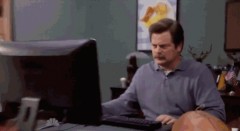对于每一家公司来说,投影仪想必都是会议室里的标配。拥有投影仪,我们可以用更大的屏幕来进行内部或对客户的案例展示。不过,投影虽好,但每次多人展示时切换连接设备以及想临时分享一些内容时,总是有心无力,毕竟传统商务投影仪功能太过局限,为此,我们公司也一直在寻找一款更适合如今轻量化办公需求的智能投影,同时又专精商务办公。经过一系列的筛选与比对,最终我们选择了明基E500智能商务投影仪。

之所以会选择明基E500智能商务投影仪,其实要从我们平时使用传统商务投影仪的几大痛点来说起。这些痛点,相信不止我们公司,也会是许多还在使用传统商务投影仪公司的共有痛点,接下来就让我们来一一了解一下。
体积虽小,亮度却高,更便携更清晰
我们在使用传统商务投影仪时面临的第一个痛点,毫无疑问就是笨重。大大的体积和有份量的重量,让它基本只能在固定位置进行工作。而明基E500智能商务投影仪首先从体积上就解决了这一痛点,它采用了轻巧小型化、轻量化的设计,不光体积很小,重量也很轻,尺寸为283*95*222mm,整机重量仅有1.9kg,即便是女生也可以单手提走。这也意味着,它可以进行多空间办公使用,不会再局限在某一个会议室内。

虽然体积小巧,但硬件参数和散热方面的优势明基E500智能商务投影仪同样兼备,在散热方面它采用了特加加大的通风口设计,可以非常有效的对长时间使用带来的高温进行缓解,即便是连续使用较长时间也不用担心高温宕机。

体积之外,投影仪的亮度是我们要面临的第二个痛点。许多会议室由于光源充足,在使用投影仪时都需要拉上窗帘才能操作。这无疑让参与会议的同事或客户感到压抑,也影响一些主要内容的记录。为此,明基E500智能商务投影仪的亮度达到了3300流明,配合13000:1的对比度,即便是不关窗帘开着灯,效果也清清楚楚。这里我们可以看一下实拍效果。






以上实拍均是在开着灯且不关窗帘的情况下进行。为了更直观的让大家感受到明基E500智能商务投影仪的投影效果,我也专门找了一些画面较为复杂的图片来进行投放。而通过实拍效果也可以看到,即便是在外部光源干扰如此强烈的情况下,明基E500智能商务投影仪的表现依然非常优秀,画面清晰可见,也没有出现偏色,细节缺失的问题。当然,在拉上窗帘和关灯的情况下,效果更为震撼。
另外由于DLP的加持,明基E500的对比度也很高,达到了13000:1,高对比度对于办公途径来说尤为重要。因为会议中有大量的投射文字的需求,而高的对比度可以保证投射出来的文字边缘锐利,无毛刺无马赛克。


在满足了小巧、清晰之后,体验自然是我们日常办公时面临的第三个痛点。使用过传统商务投影仪的朋友肯定都遇到过这种场景,每换一个主讲人,都要重新连接一下主讲人的个人电脑,毕竟每个人的PPT都在自己的电脑上,过程麻烦不说,会议结束拷贝PPT时还要再经历一次。而使用明基E500智能商务投影仪,这些都将成为过去时。


既然叫智能高务投影,自然要满足智能这个前提。明基E500智能商务投影仪在系统方面采用了当前较为主流的安卓系统,并且加以深度优化定制,使其更加适合商务群体使用。为了提升使用时的体验,明基E500智能商务投影仪集成了无线投屏、云端管理、远程视频、U盘直接读取、手机APP控制等等功能,接下来我们一一了解。

首先来说无线投屏,使用无线投屏功能,我们可以直接忽略掉传统商务投影仪需要每台主讲设备用线连接的困扰。不论大家使用的是MacBook,还是Windows、Android、iOS系统,都可以使用无线投屏功能进行一键投屏。把我们的手机或者电脑屏幕直接同步到投影仪的投屏画面上进行显示。这里我以MacBook和iOS为例演示。


使用MacBook和iOS时,在投影仪开启且连接在同一个WiFi的情况下,只需要在电脑上点击镜像,选择投影仪即可把电脑桌面直接投影到投影仪上。手机同理,在Airplay里选择设备即可,Android用户和windows用户同样可以一键投屏。投屏成功后,即可操作电脑或手机进行案例演示。


或许有朋友要说,如果没有WiFi怎么办?不用怕,你能想到的场景明基早已经想到了。明基E500智能商务投影仪直接内置了无线热点功能,在无网络的情况下,直接开启自带的WiFi热点,然后让手机或电脑连接此WiFi即可实现无网无线投屏。有趣的是,在无线投屏时,明基E500智能商务投影仪最多支持多达4个设备同时投屏,这也意味着,可以多人共用投影仪,不论是做数据对比阐述还是文字比稿、多案例展示等等都更加方便。

当然,如果你不想使用设备进行无线投屏的话,明基E500智能商务投影仪还有另外三种方法可以帮助你实现文档共享。第一种,就是U盘直读功能。


相比其它投影仪只能读取一般格式,非常用格式会自动隐藏的痛点,明基E500智能商务投影仪可以读取U盘内的任意格式文件。无论是Word、Excel、PPT还是动图、音频、视频等等文件都可以直接显示,点击打开即可使用。当不使用无线投屏时,只需要带一个U盘即可。

除了带U盘之外,我们也可以直接把需要用到的文件直接存放在投影仪内。毕竟搭载了智能系统的明基E500智能商务投影仪除了可以安装软件之外,机身本身还自带内存。把所有文件往投影仪里一放,开会时直接打开就行。


不想带U盘,又不想把文件存投影仪里,怎么办?你以为这样就能难住明基E500智能商务投影仪了吗?它还支持远程管理功能。无论你在哪个位置,只需要把文件提前上传至"云端",使用投影仪就可以直接从云端下载这些文件在投影仪上打开。以上就是不带设备时同样可以使用的三种投影方式,可以说明基真的是想到了使用中的每一步。
海量应用市场,商务投影同样可以很休闲

除了上面我们提到的这些常用商务功能之外,明基E500智能商务投影仪其实还可以在多场景下使用。比如公司团建的时候可以拿来看电影;办公闲暇的时候追剧,一起看场球赛,放在工作室肝游戏;放在酒吧看球等等均可。因为除了支持无线投屏外,它本身还拥有APP下载功能,得益于安卓系统的开放性,它支持海量的APP下载安装,多种大屏端的影音应用都可以使用。也是调节气氛,娱乐的好助手。

(gif动图)
另外,明基E500智能商务投影仪还支持手机遥控器功能,除了可以使用常规的遥控器控制之外,我们使用手机来进行投影仪的功能控制毫无疑问会更加方便顺手。而且手机多数情况下也不会乱丢,避免了找不到的困扰。另外需要提到的是,明基E500智能商务投影仪还采用了明基独家的智能节电技术,可以自动调节灯泡能耗。即便是你每天使用四个小时,也能轻松陪你十年不用担心灯泡损坏。



轻巧、清晰、易用、高效、兼容、稳定等等特性,都是明基E500智能商务投影仪非常鲜明的特点。相比传统的商务投影,明基E500智能商务投影仪带来的毫无疑问是质的飞跃。它可以很轻松的解决掉我们平时工作中会遇到的各种会议时的痛点,甚至还能在多场景下轻松使用。显而易见的是,它不仅仅是一台能够帮助我们提升工作效率的商务投影,更是一台能适应多种环境的多场景投影。有了它,公司开会,团建等等,都将变得无比简单。
,